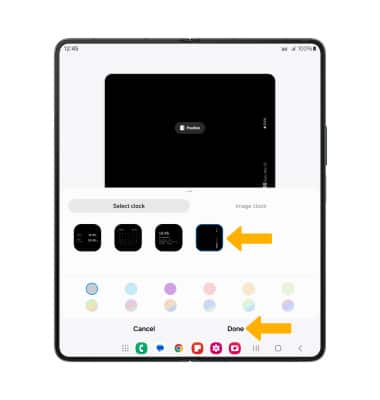En este tutorial, aprenderás a hacer lo siguiente:
• Activar o desactivar Edge Screen
• Tener acceso y usar Edge Screen
• Ingresar y editar las configuraciones del panel de Edge
• Configura y administra People Edge
• Configura y administra Night clock
Activar o desactivar Edge Screen
Deslízate hacia abajo desde la barra de notificaciones, luego selecciona el ![]() ícono Settings. Desplázate y selecciona Display, luego selecciona el botón Edge panels para activar o desactivar los paneles Edge.
ícono Settings. Desplázate y selecciona Display, luego selecciona el botón Edge panels para activar o desactivar los paneles Edge.
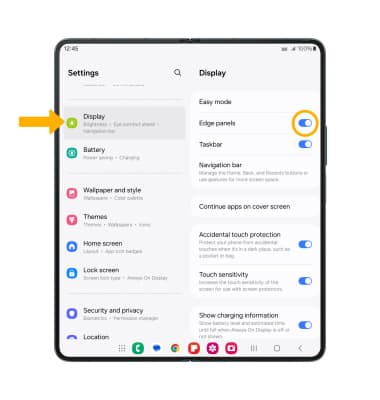
Tener acceso y usar Edge Screen
1. Selecciona y arrastra la barra Edge panel hacia la izquierda.
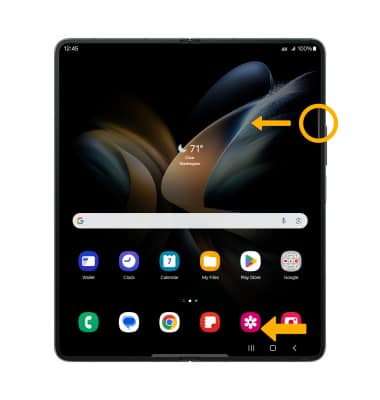
2. Desliza hacia la izquierda o derecha para acceder a los paneles Edge que desees.

Ingresar y editar las configuraciones del panel de Edge
1. En la pantalla de paneles de Edge, selecciona Panels.
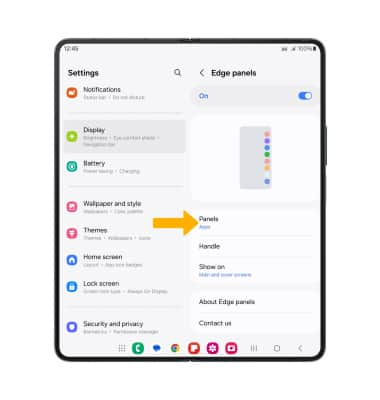
2. Ajusta las configuraciones como lo desees.
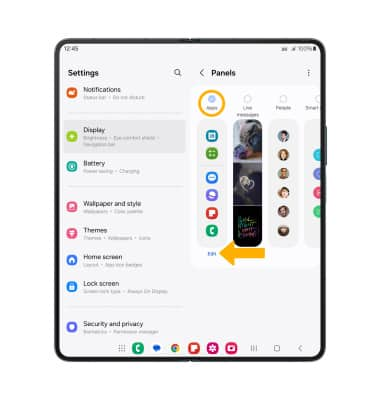
• AÑADIR/ELIMINAR UN PANEL: selecciona el círculo que está arriba del panel deseado.
• EDITAR LA APARIENCIA: selecciona Edit debajo del panel que desees.
3. Para reordenar los paneles de Edge, selecciona el  ícono Menu, luego selecciona Reorder.
ícono Menu, luego selecciona Reorder.
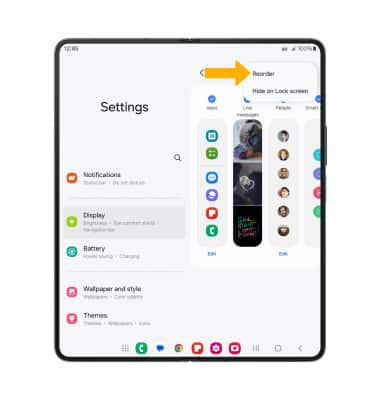
4. Para cambiar la apariencia del controlador del panel Edge, en la pantalla Display, selecciona Edge panels.
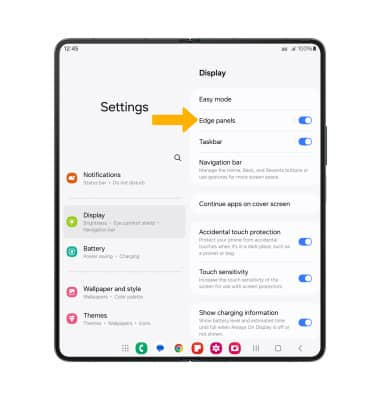
5. Selecciona Handle.
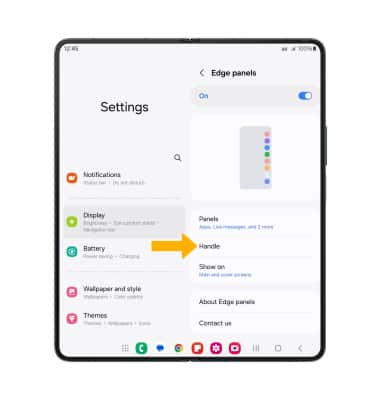
6. Edita las configuraciones según desees.
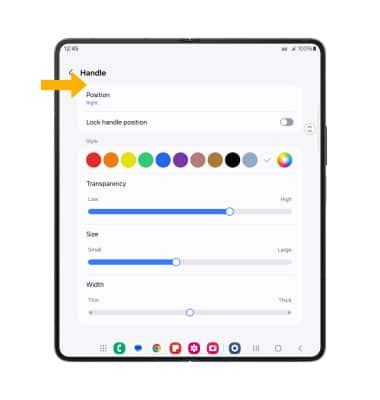
Configura y administra People Edge
1. Desde la pantalla Panels, selecciona el círculoarriba de las Personas y luego selecciona Edit.
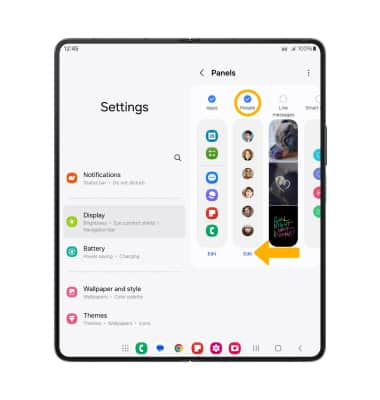
2. Selecciona el/los contacto(s) que deseas debajo de los contactos sugeridos. Si no encuentras el contacto deseado, seleccionaSelect contacts para ver todos los contactos.

3. Los contactos deseados ahora aparecerán en el panel People Edge.

Configura y administra Night clock
1. Desde la pantalla Settings, selecciona Lock screen, luego selecciona Always on Display.
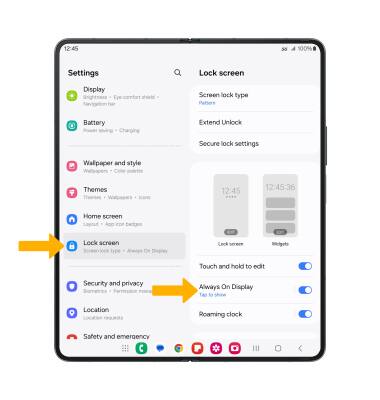
2. Selecciona Clock style.
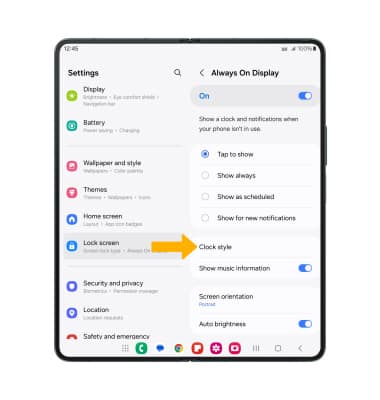
3. Selecciona el ![]() ícono More.
ícono More.
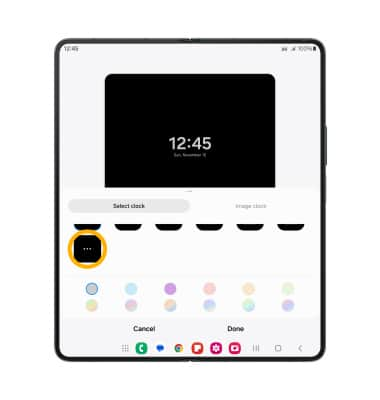
4. Selecciona el reloj del panel Edge, luego seleccione Done.
Importante: Los widgets y las notificaciones no aparecen cuando se muestra el reloj Edge.